為了迎戰 Google 推出的多動態 AI 模型 Gemini ,臉書 Meta 最近也推出自家獨立 AI 圖像生成工具「Imagine with Meta AI」,與其他 AI 繪圖平台類似,只要輸入文字提示指令 Prompt 後,就能夠讓 Meta Imagine 快速生成相對應的 4 張圖片供用戶選擇。
目前 Meta Imagine AI 圖片生成工具僅開放美國地區免費使用,要是其他國家用戶也想搶先體驗,可以透過這篇註冊到 Meta Imagine 完全上手方法,讓你免費使用臉書 AI 生成圖片服務。

Meta Imagine AI 圖片生成教學:從免費註冊、跨區到圖片產生技巧
步驟一、註冊與登入 Meta 帳號
不管是手機、平板或電腦都能使用 Meta Imagine AI 生成圖片功能,只要透過瀏覽器打開 Meta Imagine 網站後,按下「Log in to generate」。
- Meta Imagine AI 圖片生成網站:imagine.meta.com
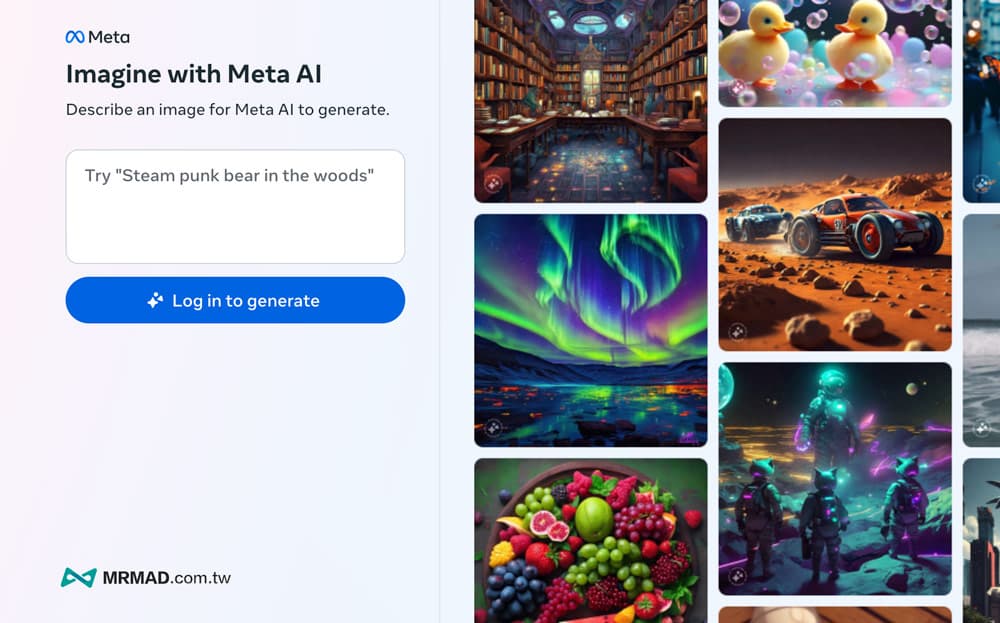
會要求先登入會註冊 Meta 帳號,可以直接使用現有 Facebook 或 Instagram 帳號直接連接 Meta 帳戶,或者也可以用電子郵件註冊 Meta 帳戶,這裡會建議先用 Email 註冊,避免官方直接限制其他國家 FB、IG 帳號登入風險。
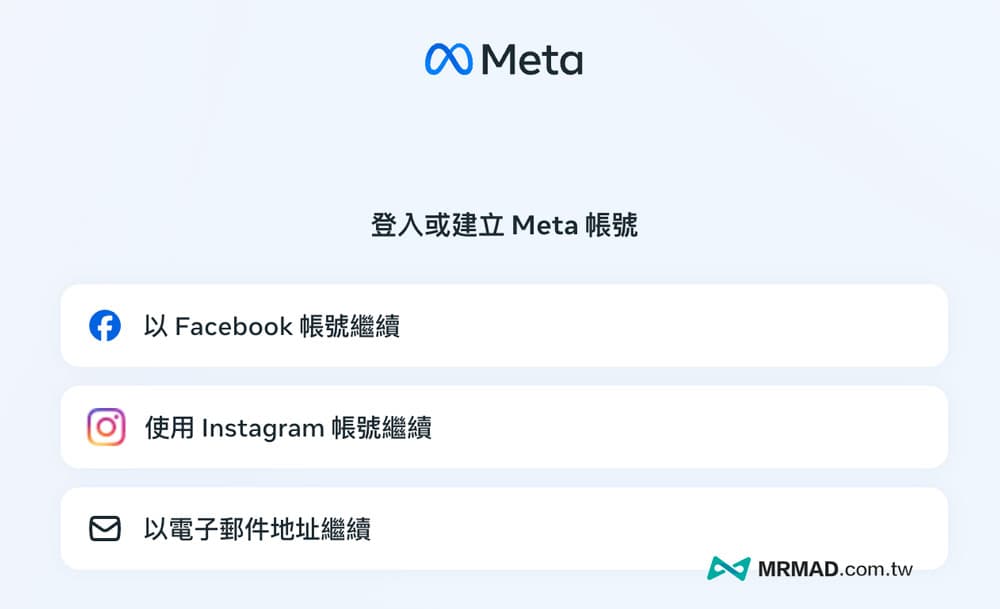
要是從來都沒將 FB、IG 綁定註冊 Meta 帳號,或直接用 Email 註冊,都會直接跳出要求建立新帳號。
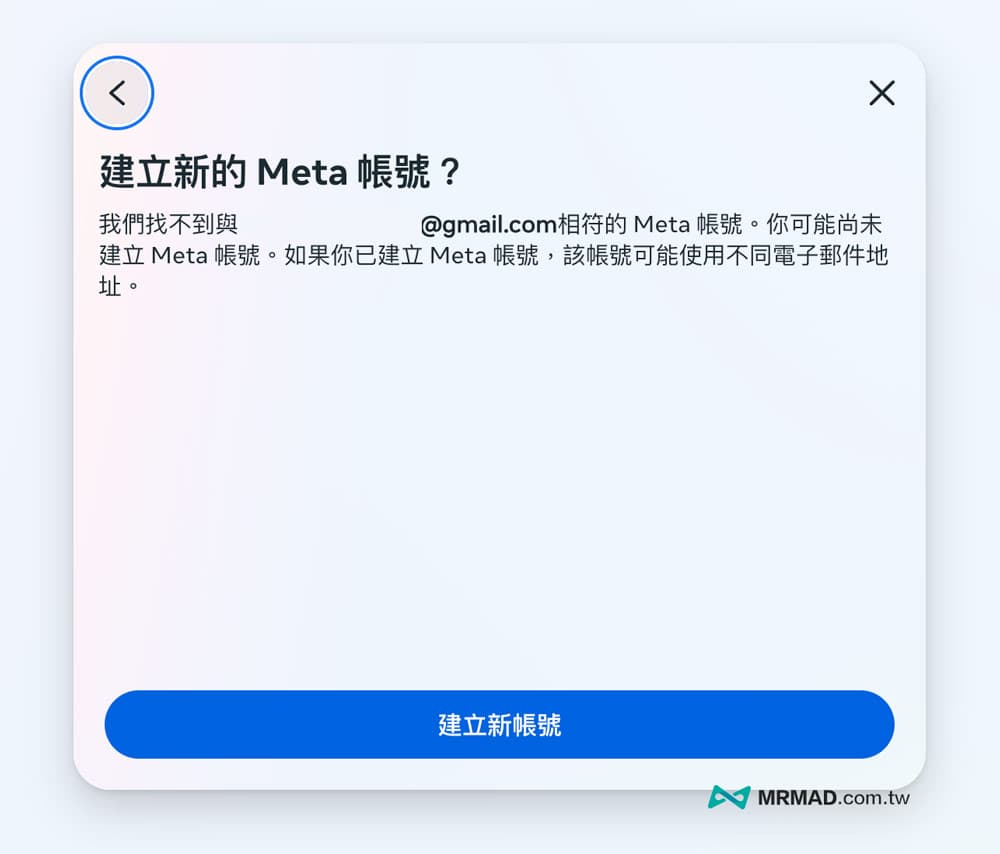
輸入名字、電子郵件、密碼和出生年月日,就可以點擊「建立帳號」。
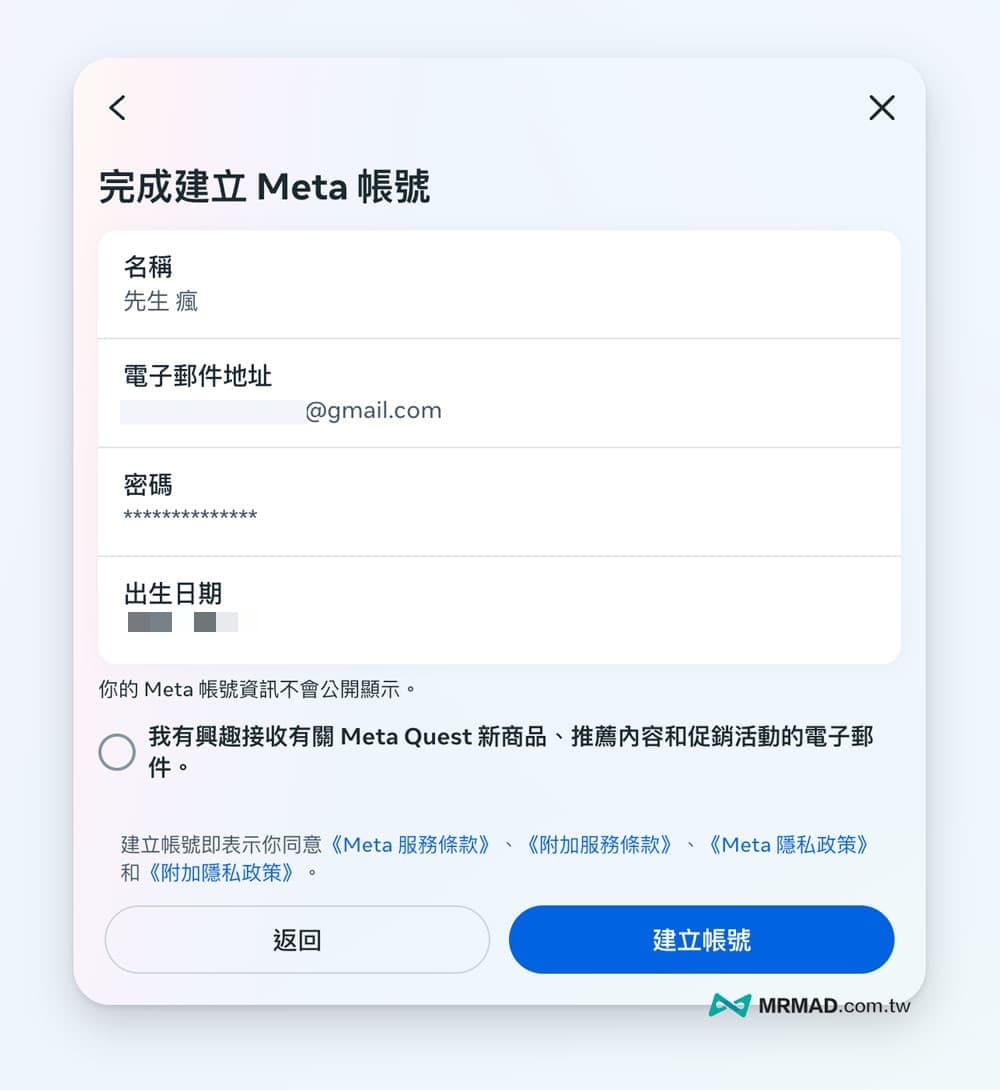
最後 Meta 會寄送一封有確認碼信件到電子信箱內,只要輸入信件內的6位數代碼按下「繼續」就可以完成註冊 Meta 帳戶。
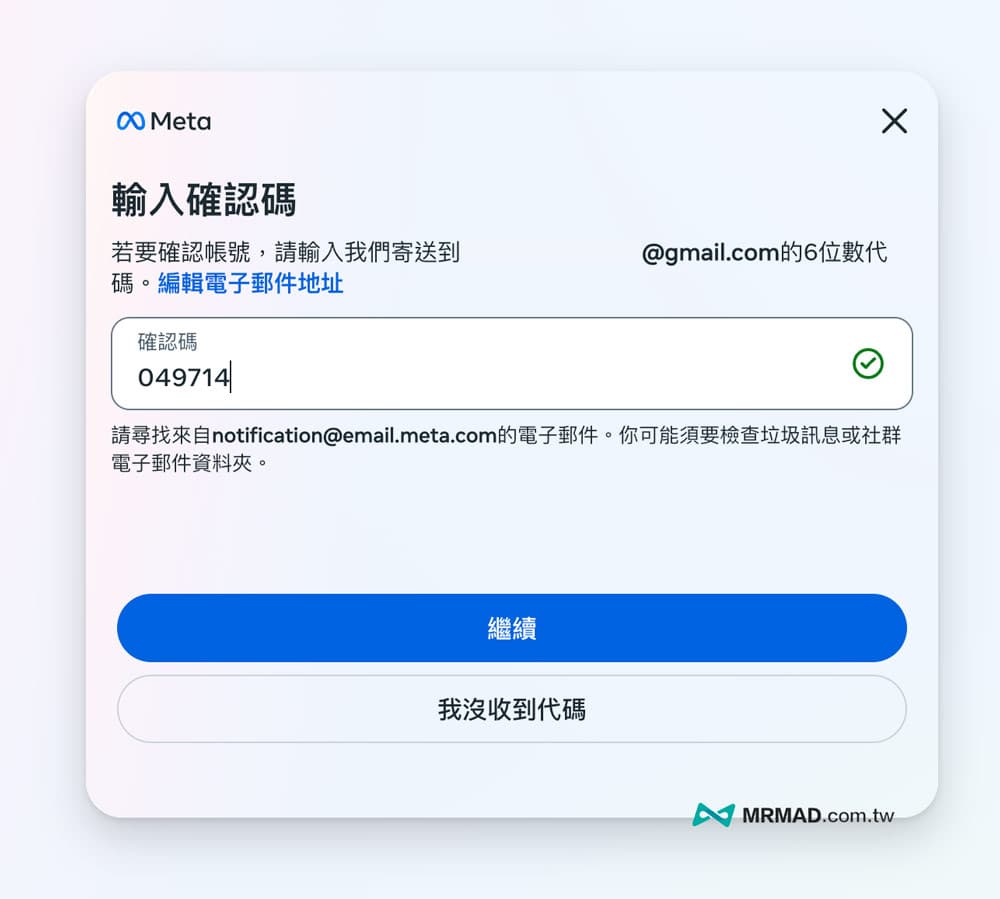
步驟二、利用VPN跨到美國解鎖地區限制
目前 Meta Imagine 只有開放美國地區才能夠使用,所以會跳出「Not available in your location」錯誤提示,要解決地區限制問題很簡單,只要透過 VPN 跳到美國地區就可以使用 Meta AI 的 Imagine 功能。
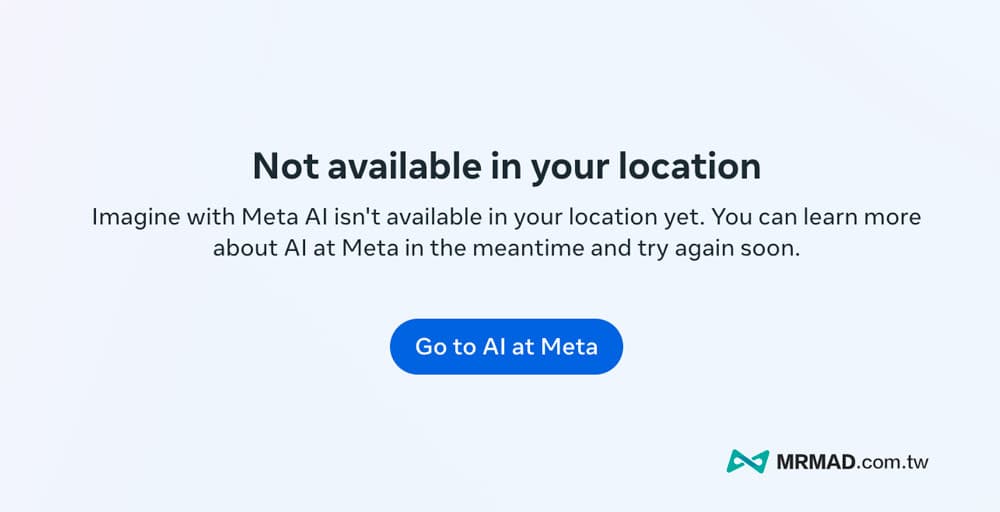
不管是電腦版或手機版都可以直接找免費VPN來用,推薦可以使用底下幾款 VPN 工具來跨區:
- 電腦版免費VPN工具 VPN Proxy VeePN:Chrome、Firefox
- 手機免費VPN工具:VPN Master(iOS / Android)、VPN cat master(iOS / Android)
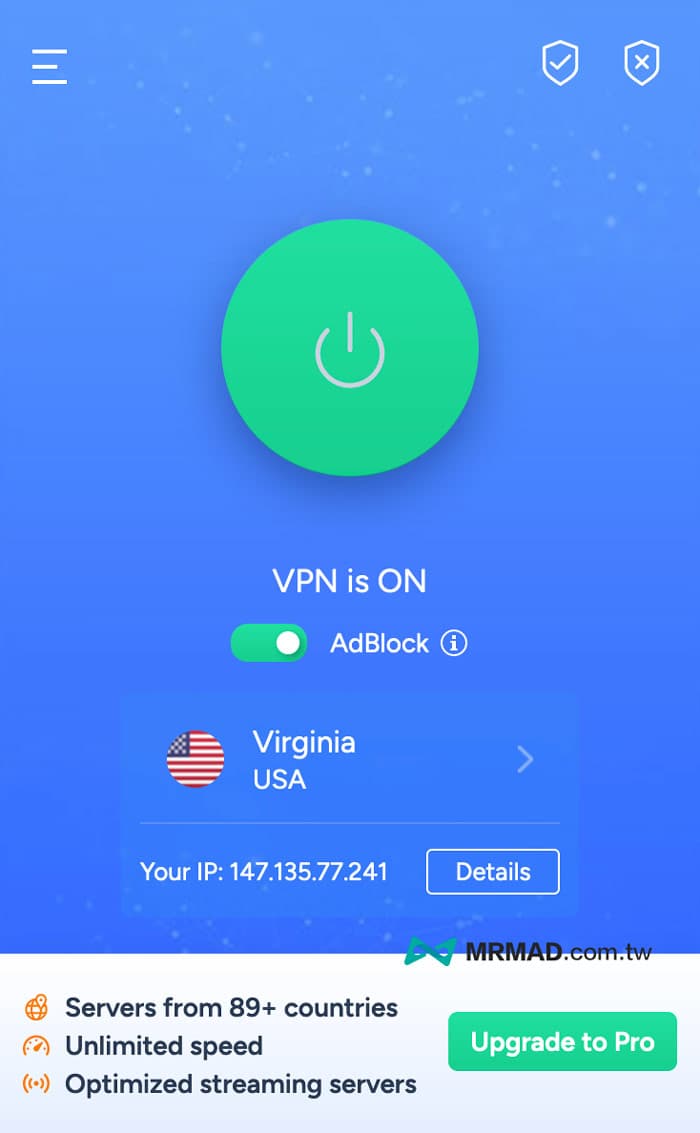
步驟三、免費用 Imagine with Meta AI 繪圖功能
只要註冊 Meta 帳戶後,之後要使用 Imagine AI 圖片生成功能,就要開起美國 VPN 才可以正常顯示底下畫面,接下來就在 Prompt 框內輸入要產生的 AI 圖像指令,最後按下「Generate」就可以利用 Meta AI 功能產生。
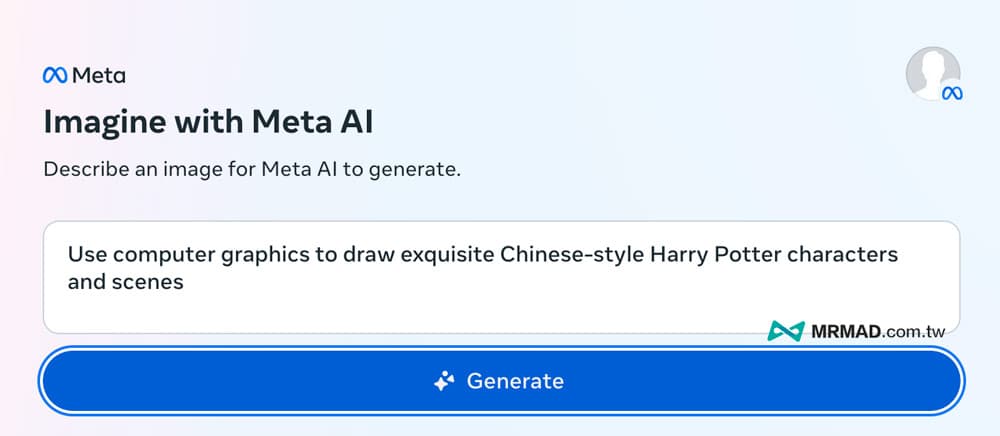
如果是第一次使用 AI 繪圖功能,可以直接複製底下文字指令體驗看看,例如我想產生中國版的哈利波特人物以及加入精緻手繪風格,只要輸入底下 Prompt 指令,過幾秒後就可以立即產生4張符合中國風的哈利波特造型。
Use computer graphics to draw exquisite Chinese-style Harry Potter characters and scenes

當然 Imagine with Meta AI 繪圖功能,也可以生成出比較科幻的機器人,而且精緻程度也算是相當不錯。
2045 Girl Ripley’s Alien Machine
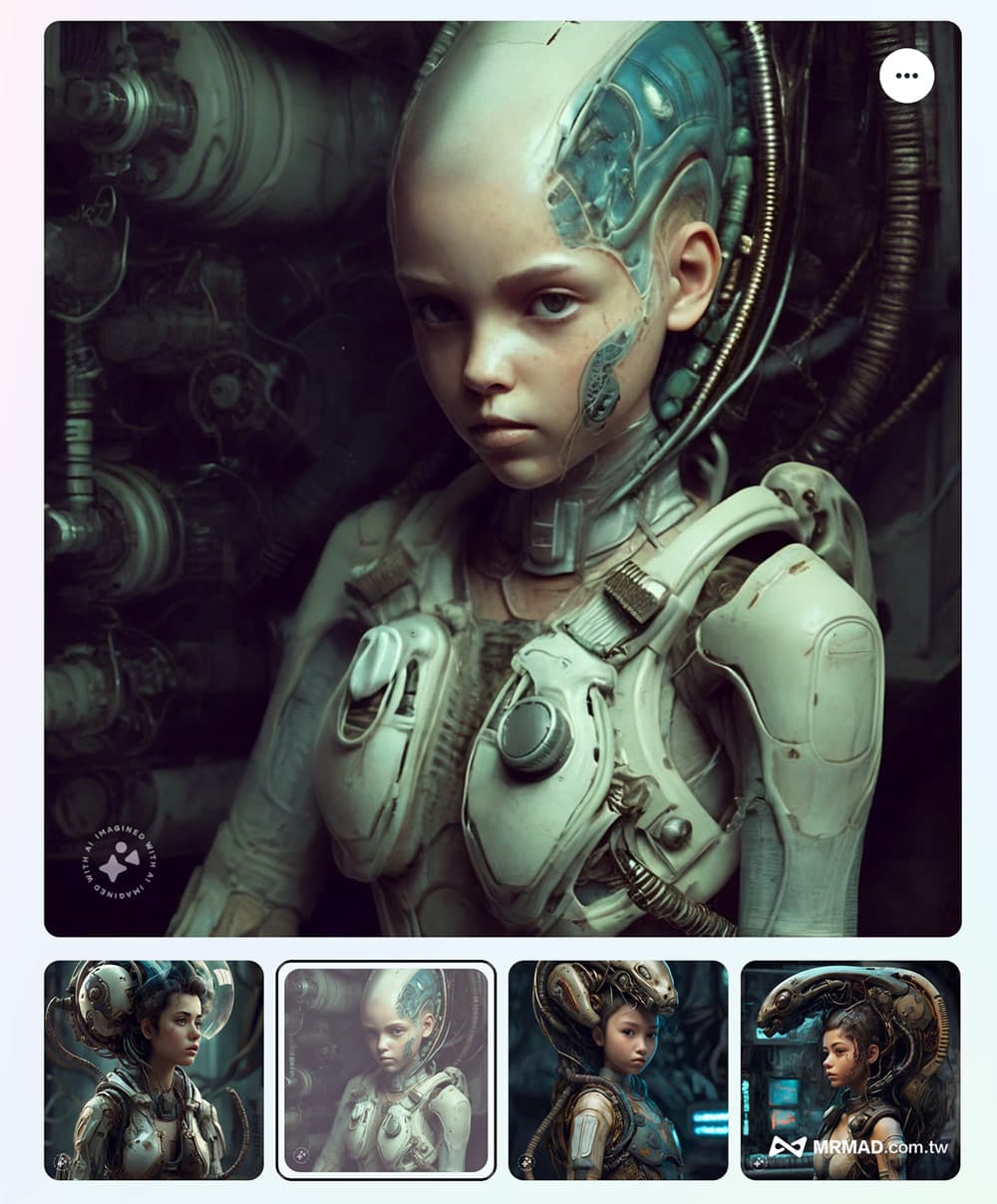
這次還嘗試 Meta Imagine 產生寫實風格的女狼戰士,也能夠自動生成歐美和亞洲臉孔的女戰士。
2045 Girl Ripley’s Alien Machine
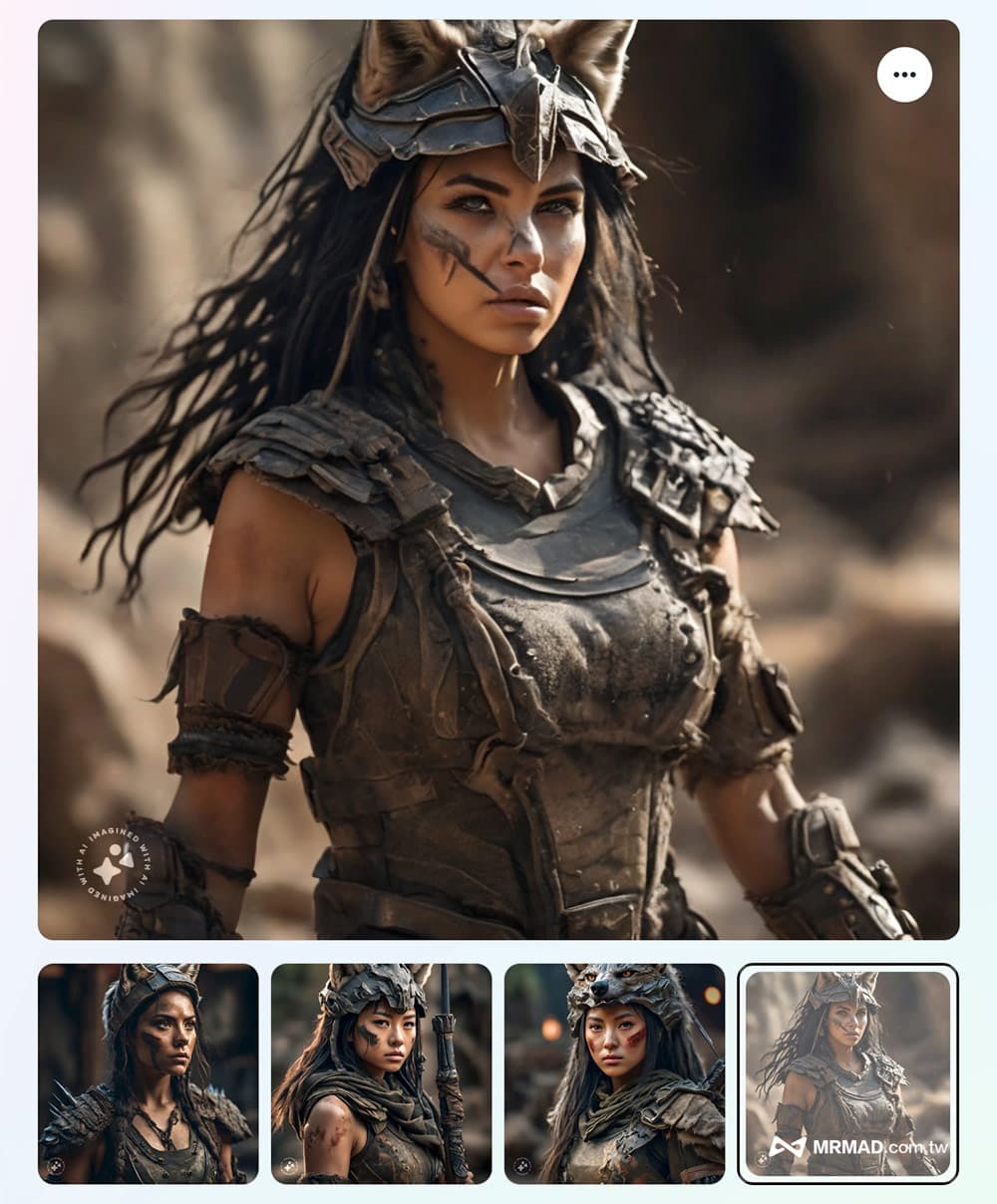
就連同手繪風格同樣也沒問題,像是在 Meta Imagine 裡面以產生一張「日本古代女將軍全身圖片,並手持持劍斬妖除魔的手繪風格」,同樣也能夠產生相對應繪圖風格,但是 Meta Imagine 在手指處理部分同樣會有些異常,只能夠多產生幾組找手指問題圖像來用。
Ancient Japanese female general, full body picture holding a sword, slaying demons, hand drawn style
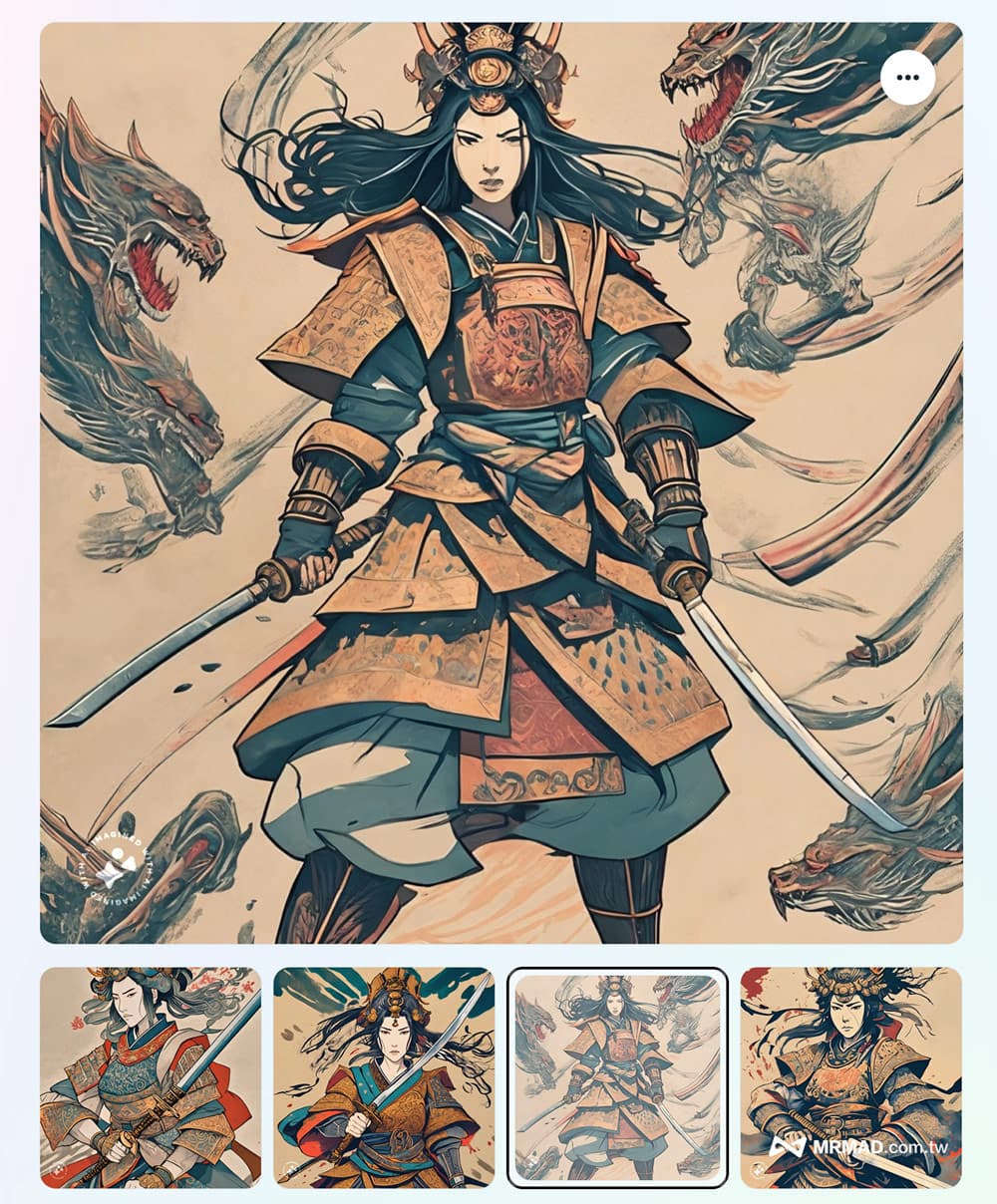
就連刺客教條風格 Meta Imagine 同樣也能畫得出來,我要求產生「刺客教條老虎」為指令,馬上就能產生多組超帥氣的老虎臉孔刺客教條角色。
female wolf warrior
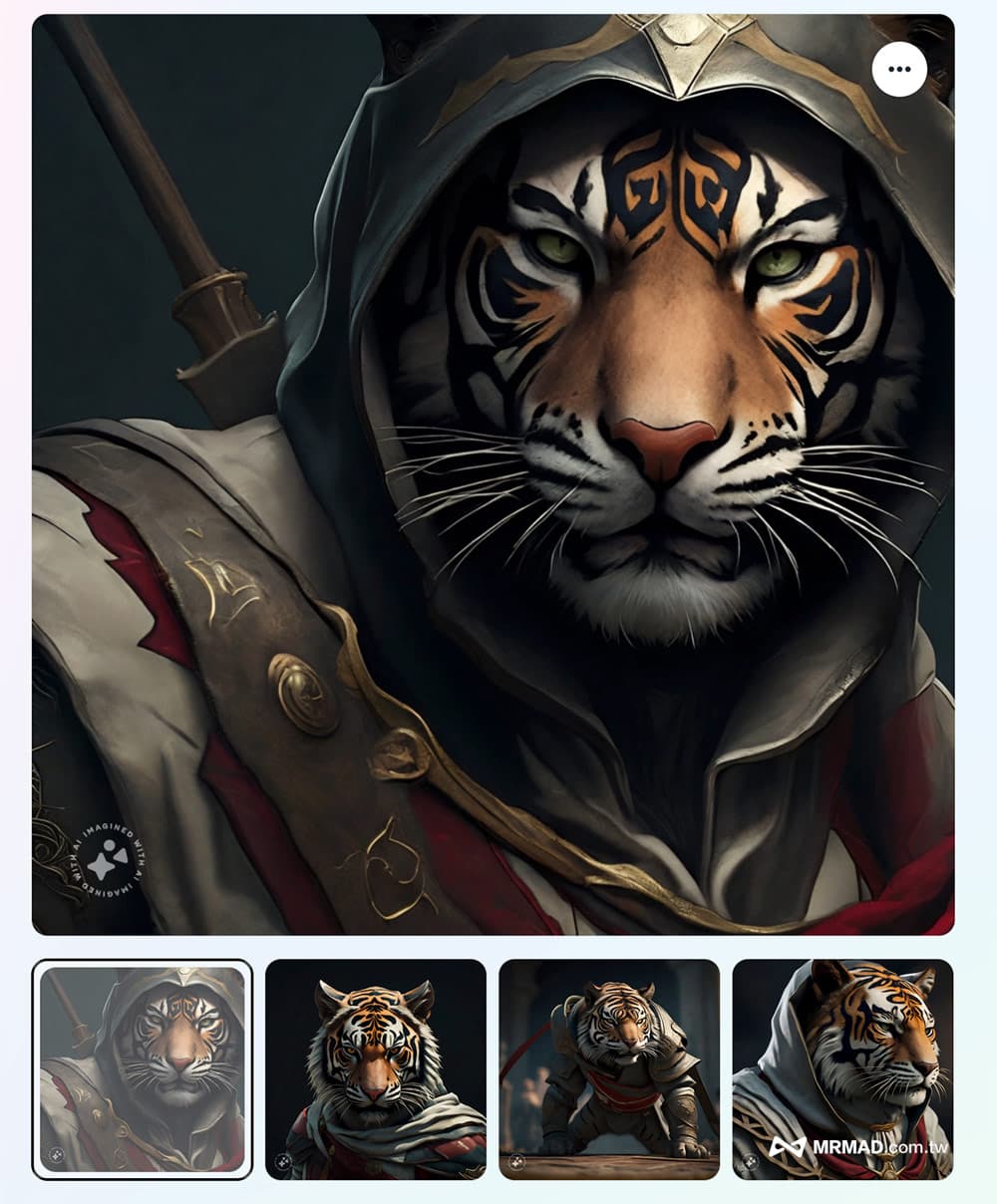
也可以嘗試加入手繪風格,就能夠讓 Meta AI 圖片生成出有電玩手繪風圖片。
female wolf warrior , hand drawn style
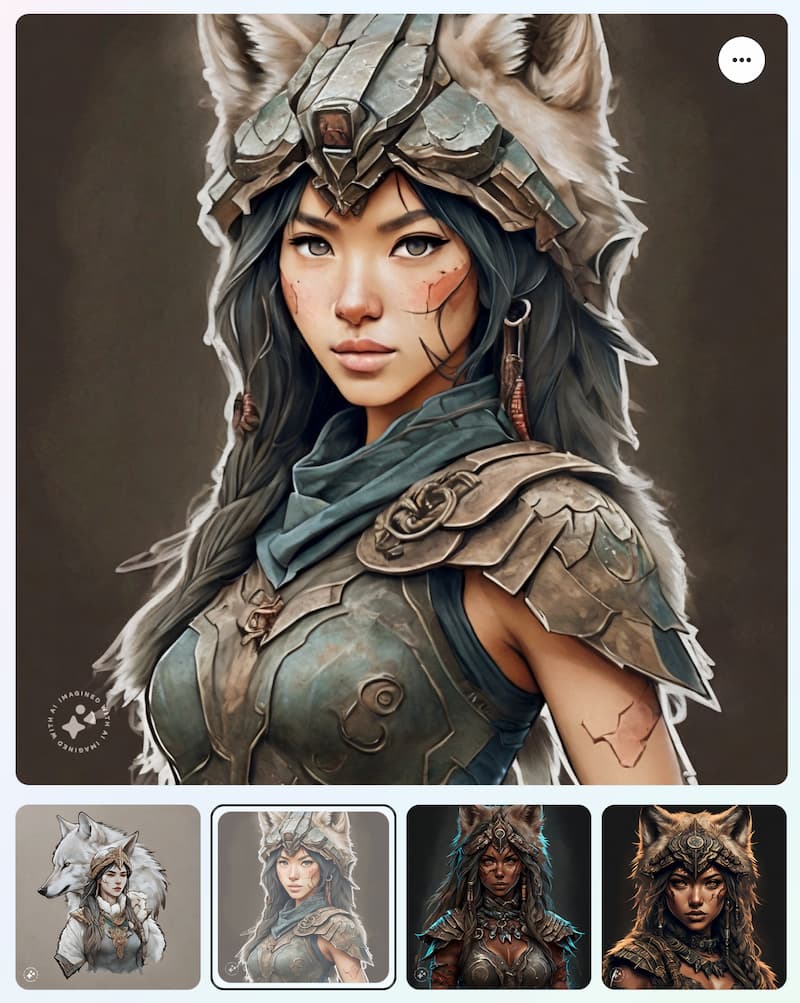
步驟四、下載 Imagine Meta AI 圖片
透過 Meta Imagine 生產出來 AI 圖片,可以點選右上角「•••」按下「Download image」就可以下載回電腦或設備內,每張圖片大小也算是 1280×1280 高解析度。
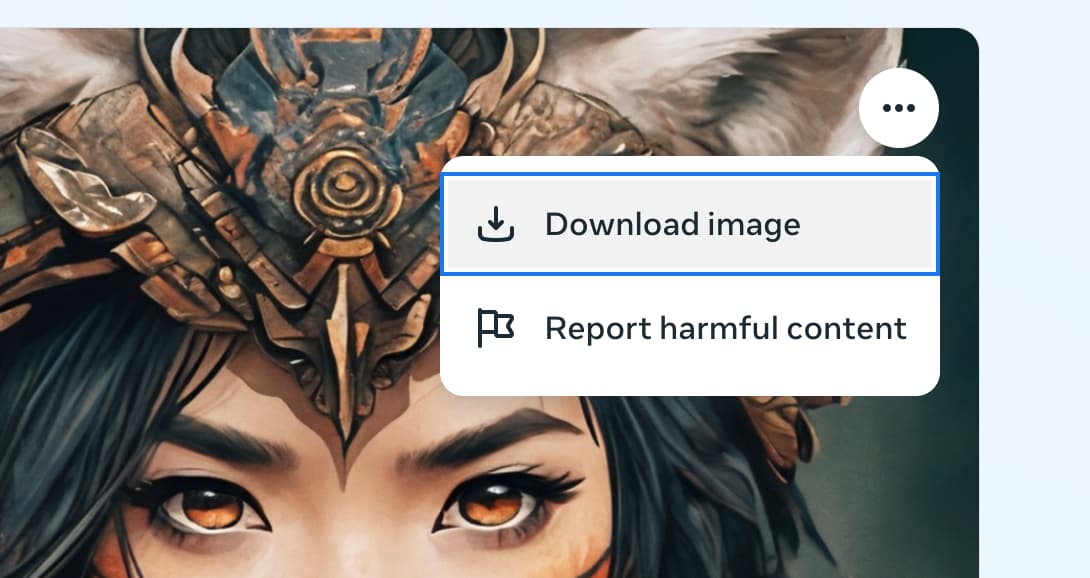
Meta Imagine AI 繪圖功能總結
目前使用下來發現 Meta Imagine 生成的圖片除了左下角會有 Meta AI Logo 浮水印和無法支援中文字外,都能夠依照不同指令需求產生各種不同圖片風格,重點是能夠免費使用,如果想免費用 AI 繪圖功能倒是可以透過 Meta Imagine 來快速產生。
更多實用 AI 繪圖技巧:
- 樂高汽車 AI 生成教學:免費用 AI 繪圖製作樂高汽車圖片技巧
- Adobe Firefly教學:Photoshop生成式AI繪圖技巧與收費機制
- Draw Things教學:iPhone/iPad 免費AI 繪圖完整應用技巧
- Disco Diffusion用法教學:線上AI繪圖設定到產生知名畫作技巧
想了解更多Apple資訊、iPhone教學和3C資訊技巧,歡迎追蹤 瘋先生FB粉絲團、 訂閱瘋先生Google新聞、 Telegram、 Instagram以及 訂閱瘋先生YouTube。